题目内容
pr打造温暖场景
题目答案
1、启动软件,打开需要的素材文件,将素材文件添加到时间轴面板中,在“节目”监视器面板中可以预览当前素材效果
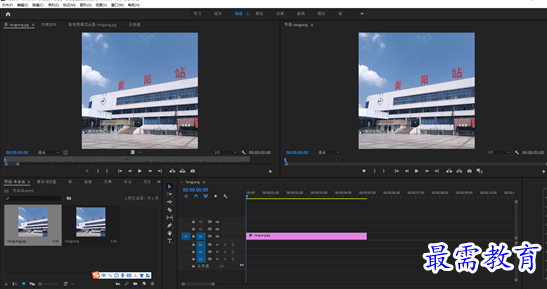
2、在“效果”面板中展开“视频效果”选项栏,选择“过时”效果组中的“阴影/高光”选项,将其拖拽至素材中
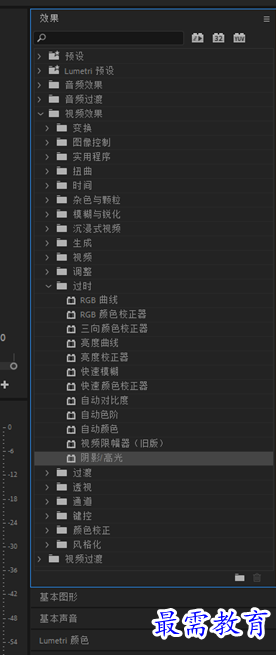
3、添加上述效果后 ,画面的暗部细节将被自动提亮

4、在“效果”面板中展开“视频效果”选项栏。选择“图像控制”效果组中的“颜色平衡(RGB)”选项,将其拖拽添加至素材中
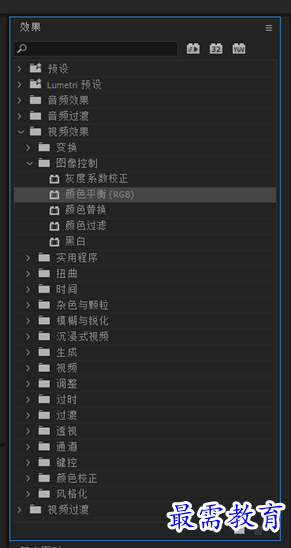
5、选择素材,在“效果控件”面板中展开“颜色平衡(RGB)”,选项栏,设置“红色”为100,“绿色”为107,“蓝色”为137,调整完成后,画面将整体呈冷色调效果,且画面亮度较之前有所提升
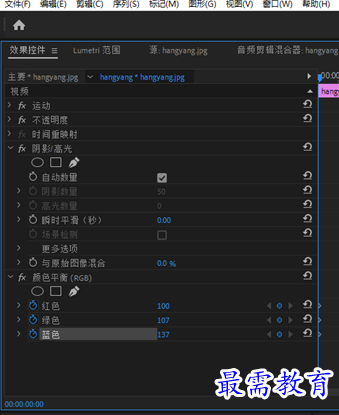

6、在“效果”面板中展开“视频效果”选项栏,选择“生成”效果组中的“镜头光晕”选项,将其拖拽添加至素材中
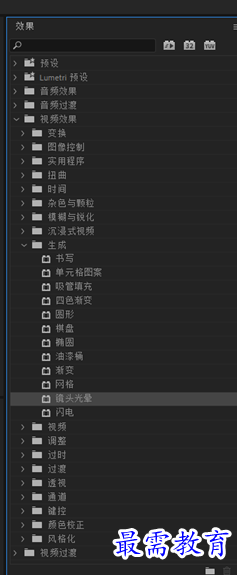

7、选择素材,在“效果控件”面板中展开“镜头光晕”属性栏,设置“光晕中心”为1044/190.“光晕亮度”为160%。“镜头类型”为“50-300毫米变焦”,与原始图像混合为8%
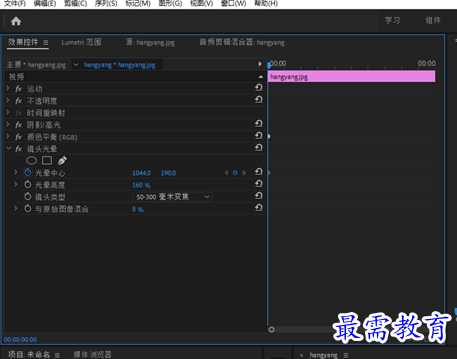
8、完成上述操作后,可在“节目”监视器面板中预览最终效果





点击加载更多评论>>